
Καθορισμός γνωστοποιήσεων για υπομνήσεις στο Mac
Μπορείτε να καθορίσετε γνωστοποιήσεις που θα σας ειδοποιούν όταν είναι η ώρα λήξης για μεμονωμένες υπομνήσεις, ή όταν φτάνετε ή φεύγετε από μια τοποθεσία, όπως π.χ. μια διεύθυνση ή το σημείο όπου βρίσκεται το αυτοκίνητό σας. Αν καθορίσετε και τους δύο τύπους γνωστοποιήσεων για μια υπόμνηση, θα ειδοποιηθείτε είτε την ώρα που θα καθορίσετε είτε όταν φτάσετε στην τοποθεσία, όποιο συμβεί πρώτο.
Για παράδειγμα, αν έχετε μια υπόμνηση για την αγορά ομπρέλας, μπορείτε να καθορίσετε μια γνωστοποίηση για να ειδοποιηθείτε όταν φτάσετε στο εμπορικό κέντρο.
Καθορισμός γνωστοποίησης ώρας
Στην εφαρμογή «Υπομνήσεις»
 στο Mac, μετακινήστε τον δείκτη πάνω από μια υπόμνηση και κάντε κλικ στο κουμπί πληροφοριών
στο Mac, μετακινήστε τον δείκτη πάνω από μια υπόμνηση και κάντε κλικ στο κουμπί πληροφοριών  . Μπορείτε επίσης να κάνετε δυνατό κλικ στην υπόμνηση (ή να επιλέξετε μια υπόμνηση και μετά να χρησιμοποιήσετε το Touch Bar).
. Μπορείτε επίσης να κάνετε δυνατό κλικ στην υπόμνηση (ή να επιλέξετε μια υπόμνηση και μετά να χρησιμοποιήσετε το Touch Bar).Επιλέξτε «Ημερομηνία» και μετά κάντε ένα από τα εξής:
Κάντε κλικ στην ημερομηνία για να επιλέξετε διαφορετική ημερομηνία.
Κάντε κλικ στην ώρα για να εισαγάγετε μια διαφορετική ώρα.
Για επανάληψη της γνωστοποίησης, κάντε κλικ στο μενού «Επανάληψη» και επιλέξτε μια ρύθμιση.
Για να επιλέξετε συγκεκριμένες ημέρες της εβδομάδας, έναν μήνα ή έτος, επιλέξτε «Προσαρμογή» στο μενού «Επανάληψη» και επιλέξτε μια συχνότητα.
Αν θέλετε η γνωστοποίηση υπόμνησης να εμφανίζεται μέχρι να την ολοκληρώσετε, αφήστε το πεδίο «Επανάληψη» στη ρύθμιση «Καμία». Όταν εμφανιστεί η γνωστοποίηση, μπορείτε να κάνετε κλικ στην επιλογή «Αργότερα» και μετά να επιλέξετε «Αγνόηση».
Κάντε κλικ στο «Τέλος».
Για γρήγορο καθορισμό ή αλλαγή της ημερομηνίας της γνωστοποίησης μιας υπόμνησης, επιλέξτε «Προβολή» > «Εμφάνιση ημερολογίου» και μετά σύρετε την υπενθύμιση σε μια ημερομηνία στο ημερολόγιο στην πλαϊνή στήλη.
Ερώτηση στο Siri. Πείτε κάτι σαν αυτό: «Remind me to take my medicine at 10 p.m. tonight.» Μάθετε περισσότερα για το Siri.
Καθορισμός γνωστοποίησης τοποθεσίας
Μπορείτε να καθορίσετε μια γνωστοποίηση που θα σας ειδοποιήσει όταν φτάσετε σε μια τοποθεσία που έχετε καθορίσει ή όταν φύγετε από τη συγκεκριμένη τοποθεσία. Αυτό μπορεί να περιλαμβάνει το αυτοκίνητό σας, αν έχετε διαμορφώσει κατάλληλα το iPhone σας και το έχετε μαζί σας όταν μπαίνετε ή βγαίνετε από το αυτοκίνητο.
Για να λαμβάνετε γνωστοποιήσεις τοποθεσίας, πρέπει να είναι ενεργοποιημένες οι Υπηρεσίες τοποθεσίας στον υπολογιστή ή τη συσκευή που χρησιμοποιείτε με τις Υπομνήσεις. Δείτε την ενότητα Διαχείριση των εφαρμογών που μπορούν να χρησιμοποιούν τις Υπηρεσίες τοποθεσίας.
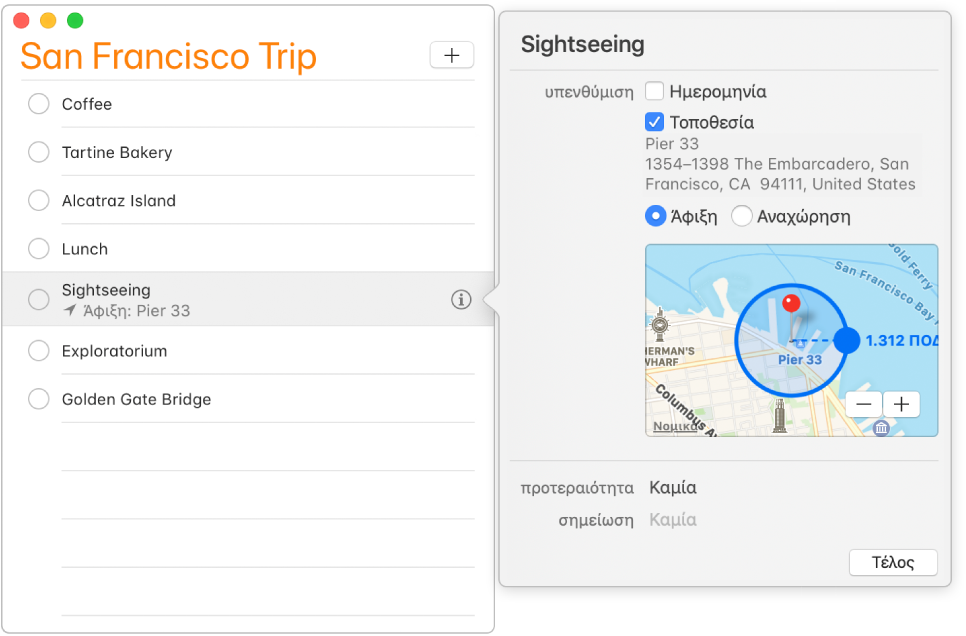
Στην εφαρμογή «Υπομνήσεις»
 στο Mac, μετακινήστε τον δείκτη πάνω από μια υπόμνηση και κάντε κλικ στο κουμπί πληροφοριών
στο Mac, μετακινήστε τον δείκτη πάνω από μια υπόμνηση και κάντε κλικ στο κουμπί πληροφοριών  . Μπορείτε επίσης να κάνετε απλώς δυνατό κλικ στην υπόμνηση (ή να επιλέξετε μια υπόμνηση και μετά να χρησιμοποιήσετε το Touch Bar).
. Μπορείτε επίσης να κάνετε απλώς δυνατό κλικ στην υπόμνηση (ή να επιλέξετε μια υπόμνηση και μετά να χρησιμοποιήσετε το Touch Bar).Επιλέξτε «Τοποθεσία» και μετά εισαγάγετε μια τοποθεσία ή επιλέξτε μία από τη λίστα προστάσεων.
Η λίστα τοποθεσιών περιλαμβάνει την τρέχουσα τοποθεσία σας και διευθύνσεις από την κάρτα σας «Επαφές». Η λίστα περιλαμβάνει επίσης τις επιλογές «Είσοδος στο αυτοκίνητο» και «Έξοδος από το αυτοκίνητο» αν έχετε διαμορφώσει το iPhone σας ώστε να συνδέεται στο αυτοκίνητό σας μέσω Bluetooth, και αν το iPhone και το Mac σας χρησιμοποιούν τον ίδιο λογαριασμό iCloud.
Μπορείτε να εισαγάγετε μια διεύθυνση, ένα όνομα εταιρείας, ή κάποιον από τις επαφές σας. Καθώς πληκτρολογείτε, οι Υπομνήσεις προσθέτουν προτάσεις στη λίστα προτάσεων.
Επιλέξτε «Αναχώρηση» ή «Άφιξη» για να καθορίσετε ότι θέλετε να λάβετε τη γνωστοποίηση κατά την αναχώρηση από ή την άφιξη σας στην τοποθεσία.
Για καθορισμό του πόσο μακριά βρίσκεστε από την τοποθεσία κατά τη λήψη της γνωστοποίησης, σύρετε τη μεγάλη μπλε κουκκίδα στον κύκλο.
Ερώτηση στο Siri. Πείτε κάτι σαν αυτό: «Remind me to stop at the grocery store when I leave here.» Μάθετε περισσότερα για το Siri.
Μέχρι να σημάνετε μια υπόμνηση ως ολοκληρωμένη, θα ειδοποιείστε κάθε φορά που φτάνετε στην τοποθεσία ή φεύγετε από αυτήν.
Προσθήκη γνωστοποίησης με αυτόματο εντοπισμό ημερομηνίας και ώρας
Όταν δημιουργείτε μια υπόμνηση που περιλαμβάνει πληροφορίες ημερομηνίας και ώρας, θα λαμβάνετε αυτόματα ειδοποίηση την καθορισμένη ώρα.
Στην εφαρμογή «Υπομνήσεις»
 στο Mac, προσθέστε μια νέα υπόμνηση που περιλαμβάνει την ημερομηνία ή την ώρα που πρέπει να ειδοποιηθείτε.
στο Mac, προσθέστε μια νέα υπόμνηση που περιλαμβάνει την ημερομηνία ή την ώρα που πρέπει να ειδοποιηθείτε.Για παράδειγμα, η υπόμνηση μπορεί να είναι «Να αγοράσω πατατάκια για το πάρτι στις 6 Φεβρουαρίου», «Να νοικιάσω ταινία την Παρασκευή στις 19:00», «Να πληρώσω λογαριασμούς στις 16/9/14».
Θα λάβετε ειδοποίηση βάσει της ημερομηνίας και της ώρας που έχετε καθορίσει:
Αν δεν εισαγάγετε ώρα: Η γνωστοποίηση ορίζεται για τις 12:00.
Αν δεν εισαγάγετε ημέρα: Η γνωστοποίηση ορίζεται για σήμερα.
Αν η ώρα έχει ήδη περάσει: Θα λάβετε ειδοποίηση τη συγκεκριμένη ώρα αύριο.
Προσθήκη γνωστοποίησης ή υπόμνησης με χρήση του ημερολογίου «Υπομνήσεις»
Στην εφαρμογή «Υπομνήσεις»
 στο Mac, επιλέξτε «Προβολή» > «Εμφάνιση ημερολογίου».
στο Mac, επιλέξτε «Προβολή» > «Εμφάνιση ημερολογίου».Κάντε ένα από τα ακόλουθα:
Δημιουργία νέας υπόμνησης με γνωστοποίηση ημερομηνίας: Κάντε κλικ σε μια ημερομηνία στο ημερολόγιο, μετά κάντε κλικ στο κουμπί προσθήκης
 στην πάνω αριστερή γωνία του παραθύρου και πληκτρολογήστε την υπόμνηση.
στην πάνω αριστερή γωνία του παραθύρου και πληκτρολογήστε την υπόμνηση.Προσθήκη γνωστοποίησης σε υπάρχουσα υπόμνηση: Μεταφέρετε μια υπόμνηση σε μια ημέρα στο ημερολόγιο. Η γνωστοποίηση ορίζεται για τη συγκεκριμένη ημέρα στις 21:00.
Για να μεταφέρετε μια υπόμνηση, κάντε κλικ στην κενή περιοχή στα δεξιά του ονόματός της.
Οι υπομνήσεις που έχουν γνωστοποίηση βάσει ώρας εμφανίζονται στη λίστα «Προγραμματισμένες» καθώς και στην αρχική τους λίστα υπομνήσεων.
Οι προσεχείς υπομνήσεις εμφανίζονται στην προβολή «Σήμερα» του Κέντρου γνωστοποιήσεων. Μπορείτε να απενεργοποιήσετε τις γνωστοποιήσεις Υπομνήσεων στις προτιμήσεις Γνωστοποιήσεων. Για προσωρινή σίγαση γνωστοποιήσεων, πατώντας το πλήκτρο Option, κάντε κλικ στο εικονίδιο «Κέντρο γνωστοποιήσεων» ![]() στη γραμμή μενού.
στη γραμμή μενού.
Οι γνωστοποιήσεις εμφανίζονται σε όλους τους υπολογιστές και τις συσκευές σας που έχετε διαμορφώσει με τους ίδιους λογαριασμούς.
Αν θέλετε να λάβετε υπόμνηση για ένα γεγονός ημερολογίου, χρησιμοποιήστε την εφαρμογή «Ημερολόγιο» για να προσθέσετε ένα γεγονός με ειδοποίηση, αντί να προσθέσετε μια υπόμνηση. Δείτε Προσθήκη, τροποποίηση ή διαγραφή γεγονότων.